신버전 블로그 최적화로 구글 검색 등록하기(구글 서치콘솔)

안녕하세요 동긔동긔입니다 ;)
저번 네이버 검색등록에 이어서 티스토리블로그 구글 검색등록에 대해 알려드리려고 합니다.
네이버 검색등록 과정을 안보셨다면 아래 링크를 통해 보고 오시는 것을 추천드립니다.
2019/05/09 - [블로그 정보] - 티스토리 최적화로 네이버 검색 노출하는 방법.(초보 블로거 검색 등록)
티스토리 최적화로 네이버 검색 노출하는 방법.(초보 블로거 검색 등록)
안녕하세요 동긔동긔입니다;) 티스토리 블로그를 막 시작하신 분들께 도움이 될까하여 글을 씁니다. 네이버 블로그와 다르게 구글 애드센스라는 광고서비스 적용이 가능해 글을 쓰면서 수익을 얻기 위해 시작하시..
kkkddd31.tistory.com
구글 검색등록과정은 구글서치콘솔 이라는 사이트에서 이루어집니다.
먼저 구글에 서치콘솔을 검색하거나 아래 링크를 통해 접속해주세요.
https://search.google.com/search-console/about?hl=ko&utm_source=wmx&utm_medium=wmx-welcome
Google Search Console
Search Console 도구와 보고서를 사용하면 사이트의 검색 트래픽 및 실적을 측정하고, 문제를 해결하며, Google 검색결과에서 사이트가 돋보이게 할 수 있습니다.
search.google.com

4월초 쯤 구글 서치콘솔의 버전이 업데이트 되면서 원래 구버전에서 등록하는 것과는 방법이 아예 달라졌습니다.
이쪽 바닥에서는 흐름에 맞춰 잘 따라가는 것이 나중에 유리하기 때문에 신버전 기준으로 갑니다.
신버전 구글 서치콘솔 메인화면입니다. 시작하기를 눌러주세요.

이 화면에서 오른쪽 URL 접두어의 주소 입력창에
본인 티스토리 블로그의 주소를 입력하고 계속을 눌러주세요.

두번 째 카테고리인 HTML 태그를 선택하면 아래 설명 창에 메타태그를 확인할 수 있습니다.
이것을 티스토리 블로그 스킨편집의 HTML 수정 창에 코드입력을 통해 삽입해주어야합니다.
'헤드섹션 코드넣기'<< 방법은 글자를 클릭해서 참고해주세요.
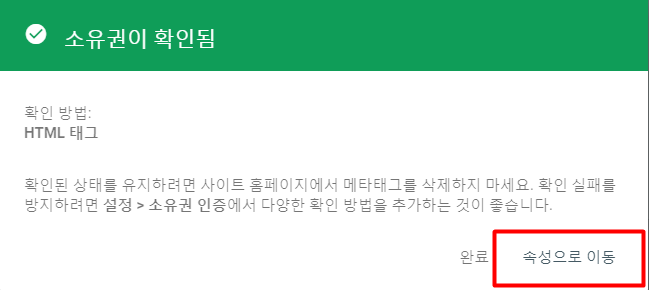
메타태그 입력 후 적용을 누르시고 구글 서치콘솔로 돌아와 완료를 누르시면 됩니다.
성공적으로 적용이 되었다면 위와 같이 소유권이 확인되었다는 팝업 창을 확인하실 수 있습니다.
'속성으로 이동'을 눌러주면 됩니다.
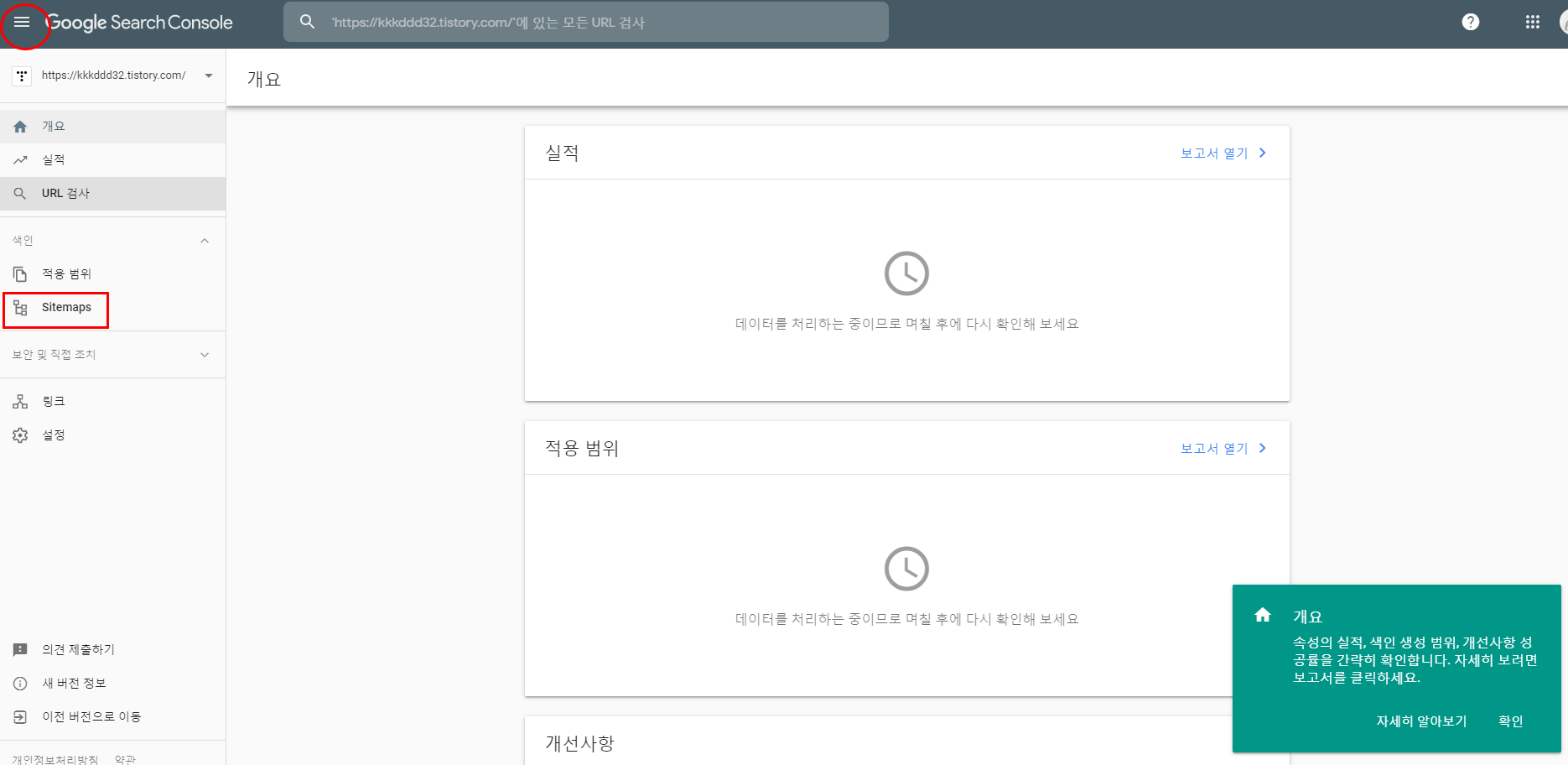
이 화면으로 오셨다면 성공입니다.
좌측상단의 메뉴버튼을 누른 후, Sitemaps로 들어갑니다.
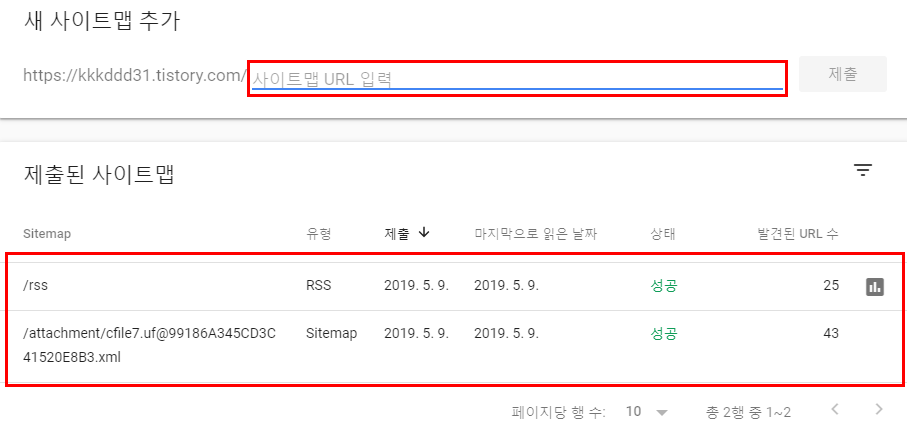
네이버 검색등록 때와 동일하게
rss주소를 먼저 추가해줍니다.
주소 URL 뒤에 rss를 입력하고 제출해주시면 추가된 것을 확인하실 수 있습니다.
이후에 사이트맵 생성방법을 기억하시나요? 사이트맵 주소까지 추가해 주시면 완료됩니다.
혹시 기억이 안나신다면 사이트맵 주소 가져오는 방법 또한 이전글(네이버 검색등록 방법)을 참고해주시면 됩니다.
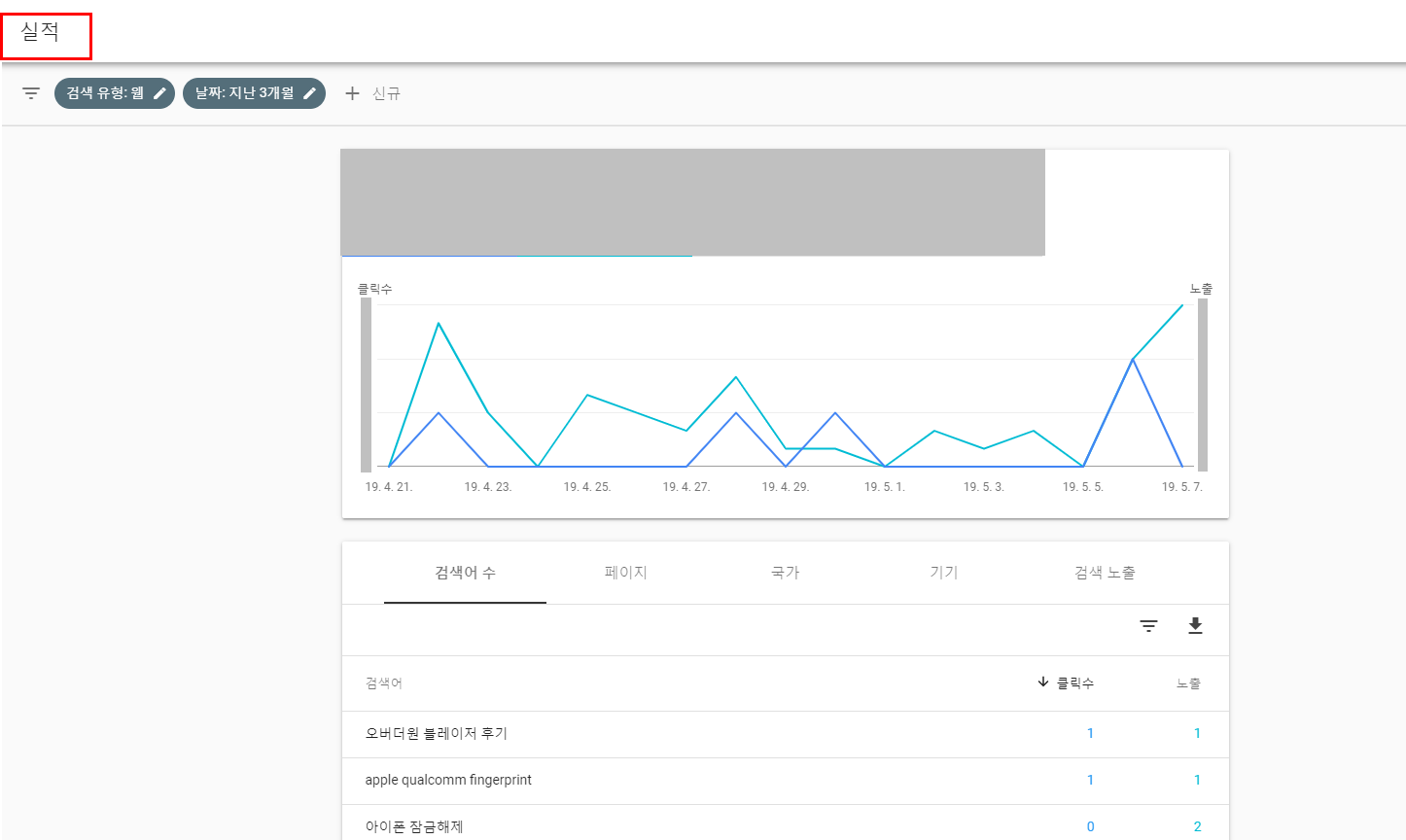
여기까지 오시느라 고생 많으셨습니다.
이제 구글에서의 검색등록이 완료되었으며,
적어도 하루 정도 후, 본인의 블로그가 검색이 되었다면 구글 서치 콘솔의 '실적' 란에서
블로그의 노출 수, 클릭 수 등을 확인 하실 수 있습니다.
여러분 블로그의 발전을 기원합니다.
끝.
'블로그 정보' 카테고리의 다른 글
| [칼럼] 블로그 글쓰기 주제를 못 찾겠다면? 행동력이 없어 성과를 못 내고 있는 분들에게 3가지 팁. (6) | 2019.05.17 |
|---|---|
| 반응형 애드센스 광고가 안나타날 때 해결 방법.( 플러그인 애드센스 광고 안나옴) (10) | 2019.05.10 |
| 티스토리 최적화로 네이버 검색 노출하는 방법.(초보 블로거 검색 등록) (4) | 2019.05.09 |
| 일주일 애드센스 승인과 노하우를 공개합니다. ( 애드센스 승인 팁 ) (12) | 2019.05.07 |